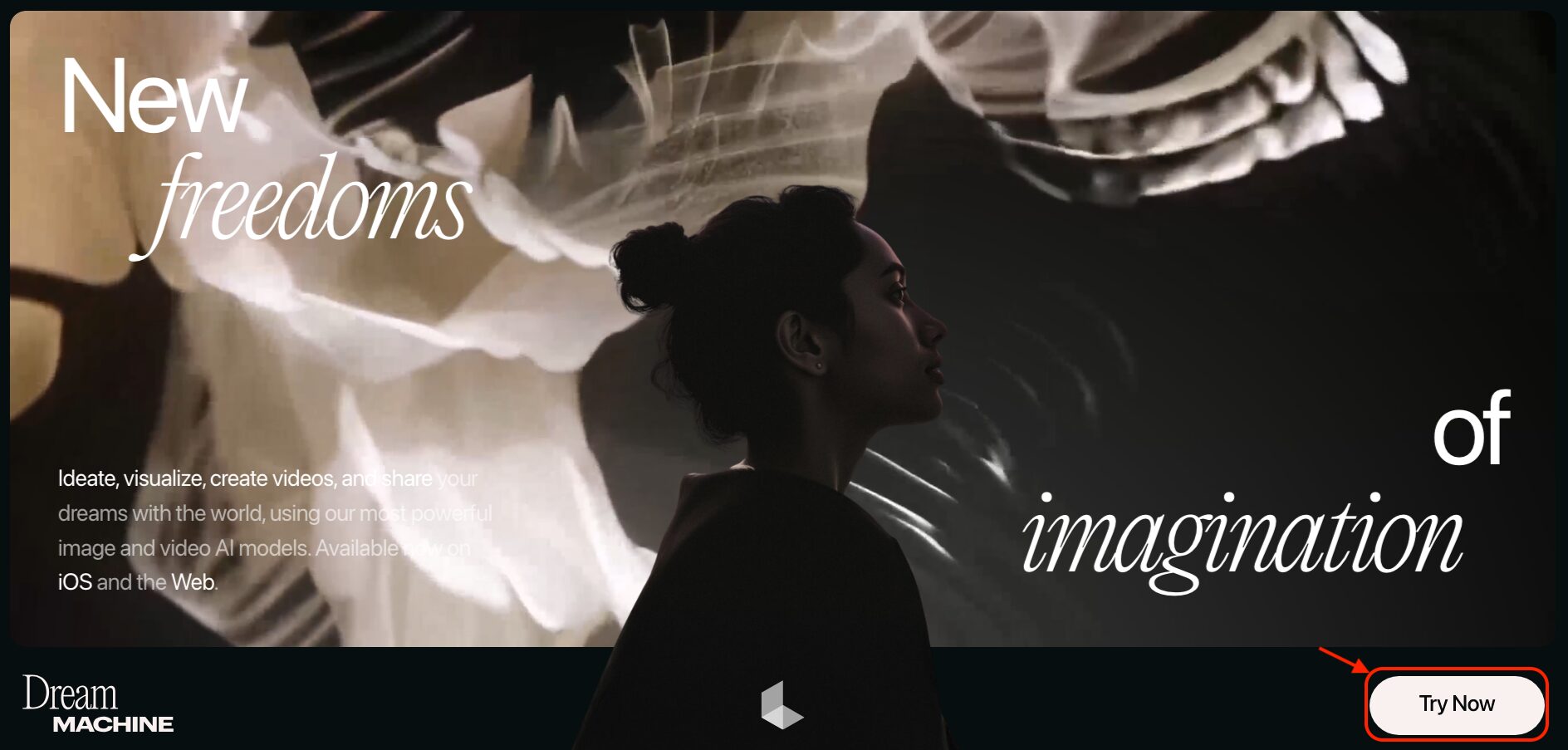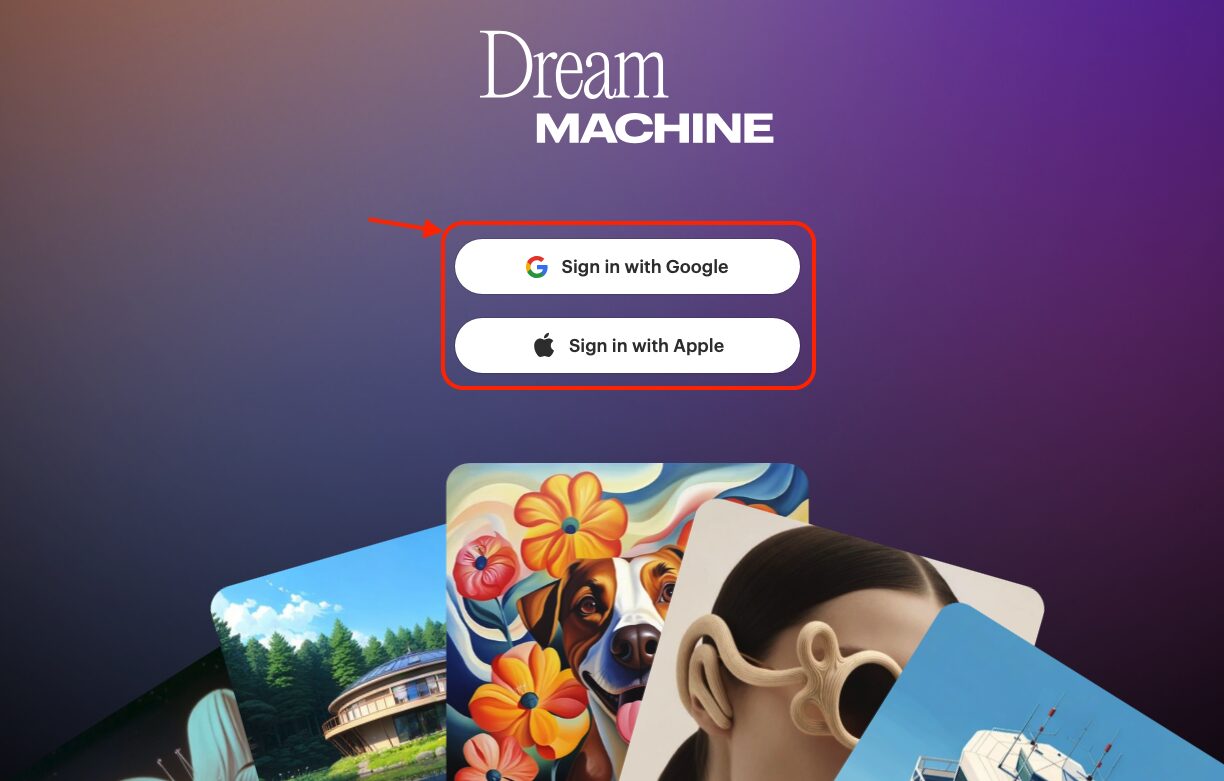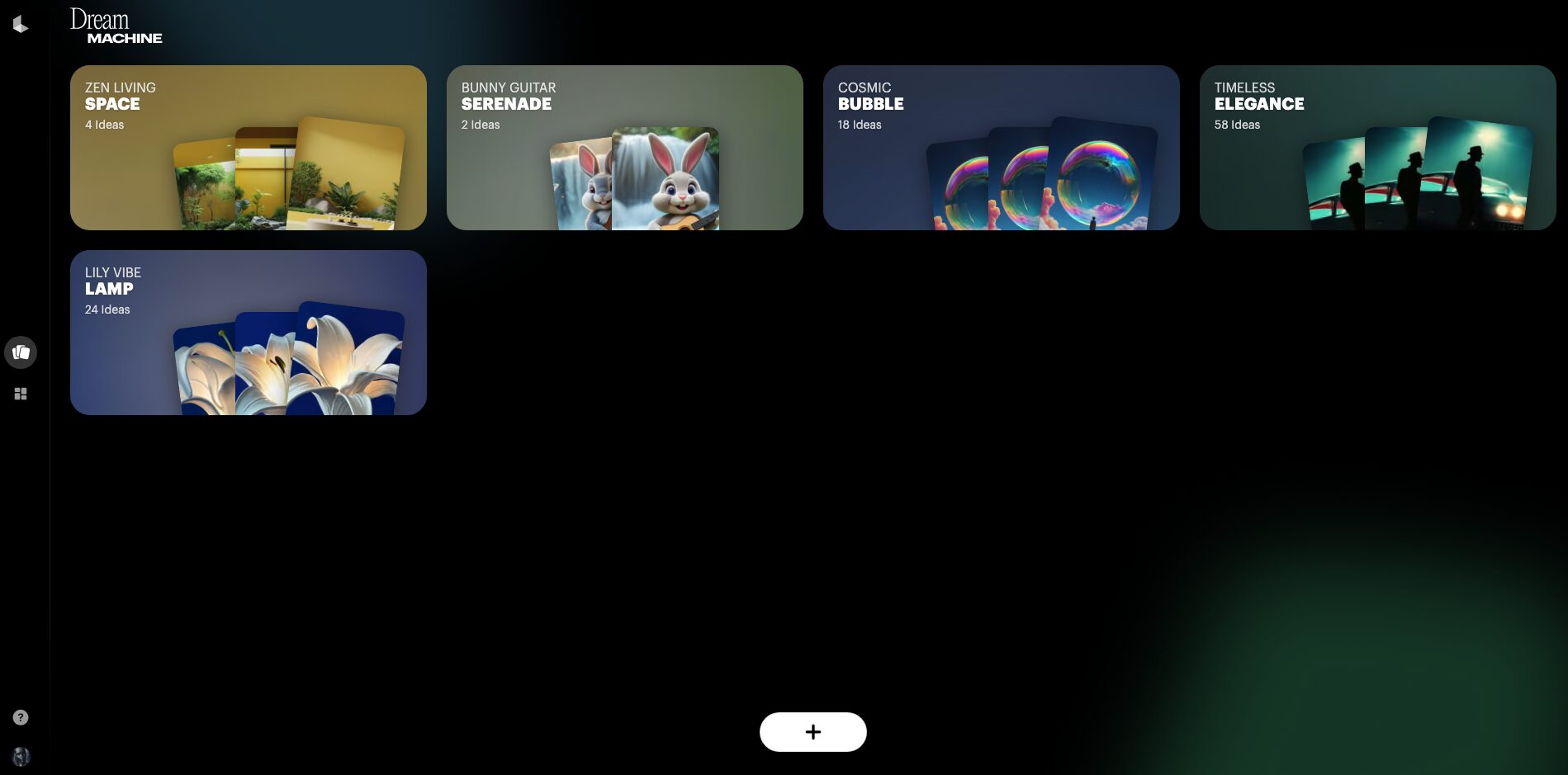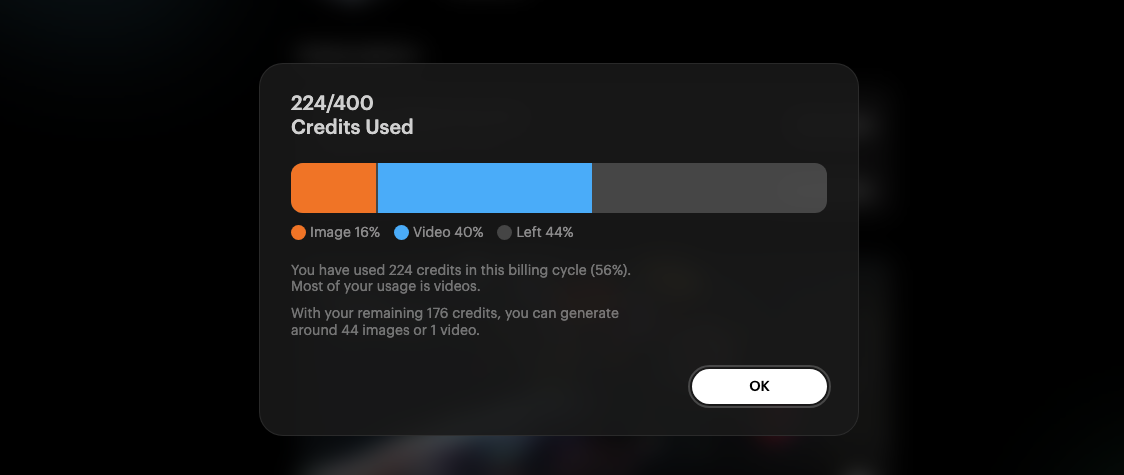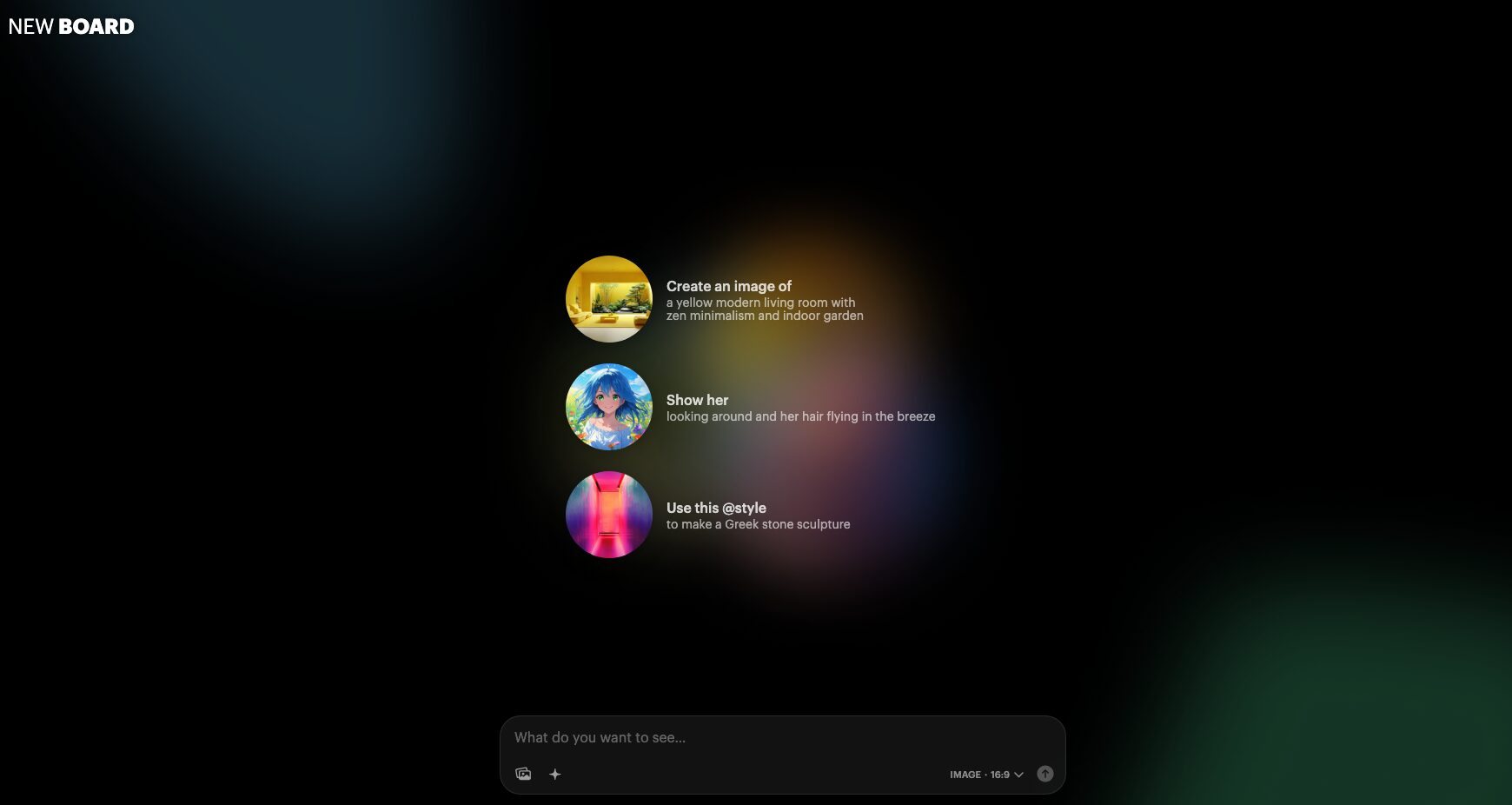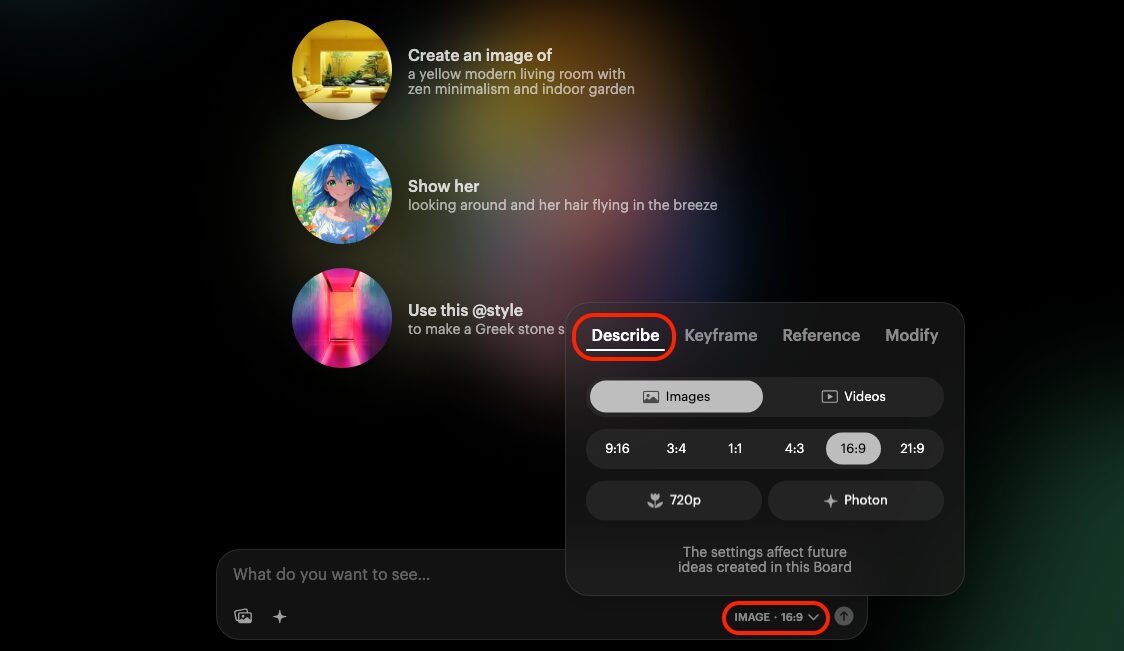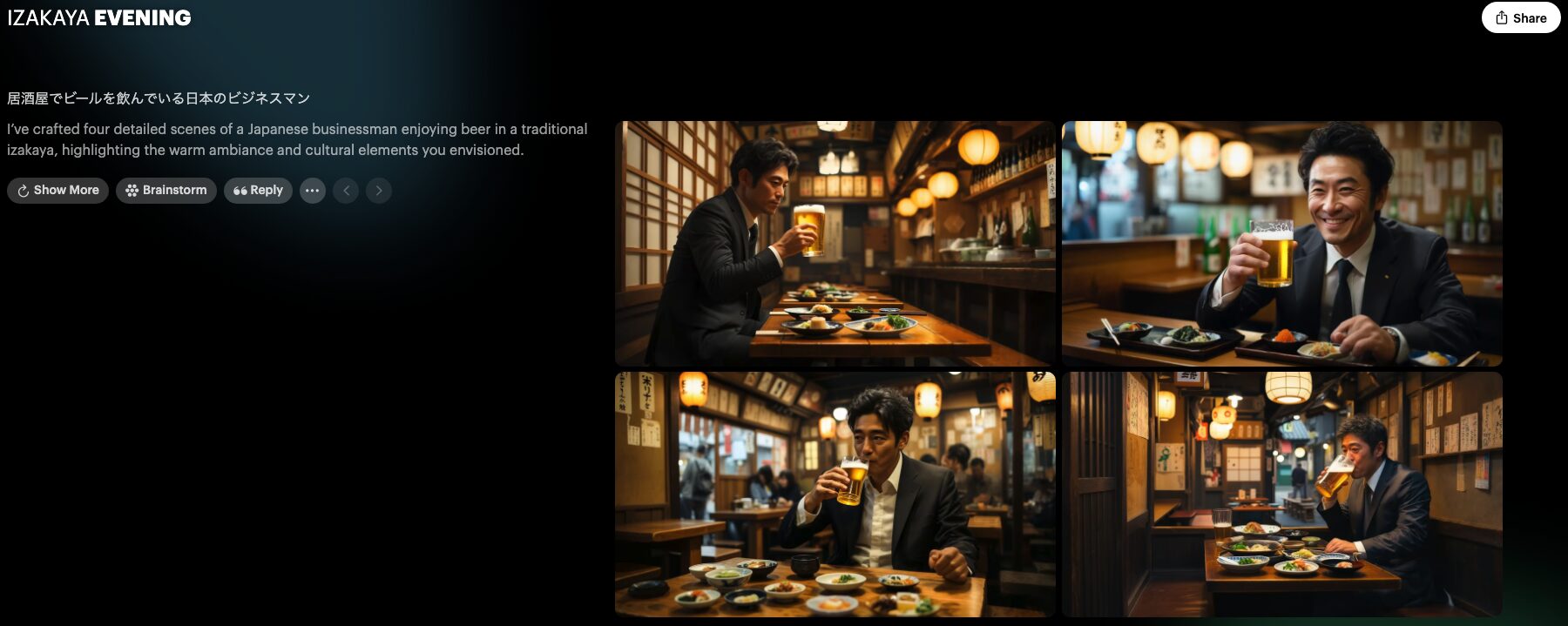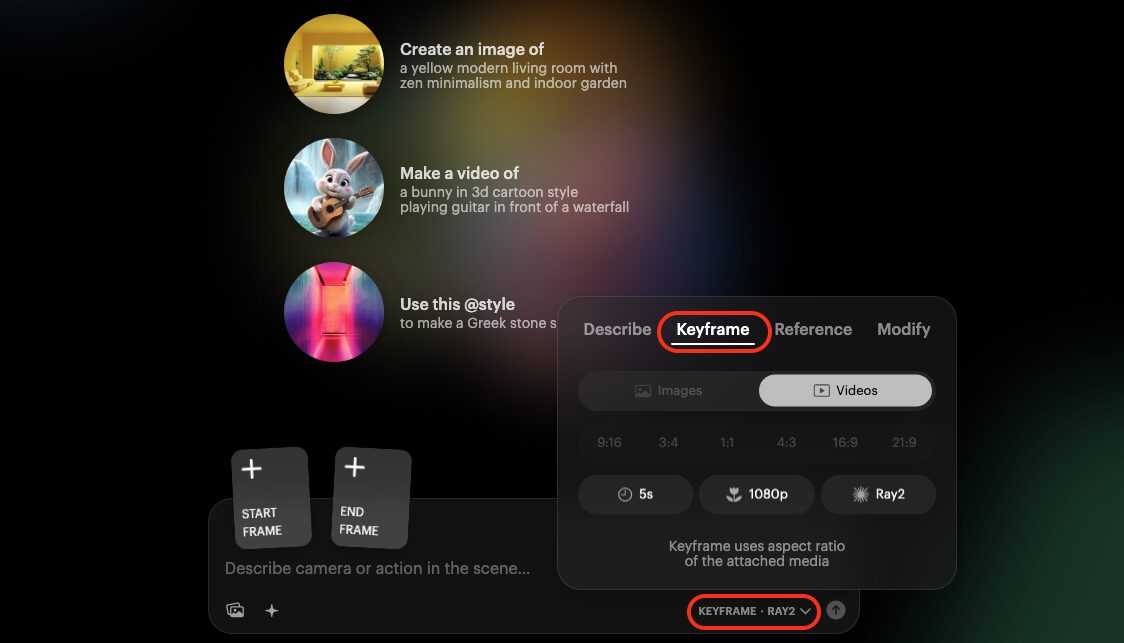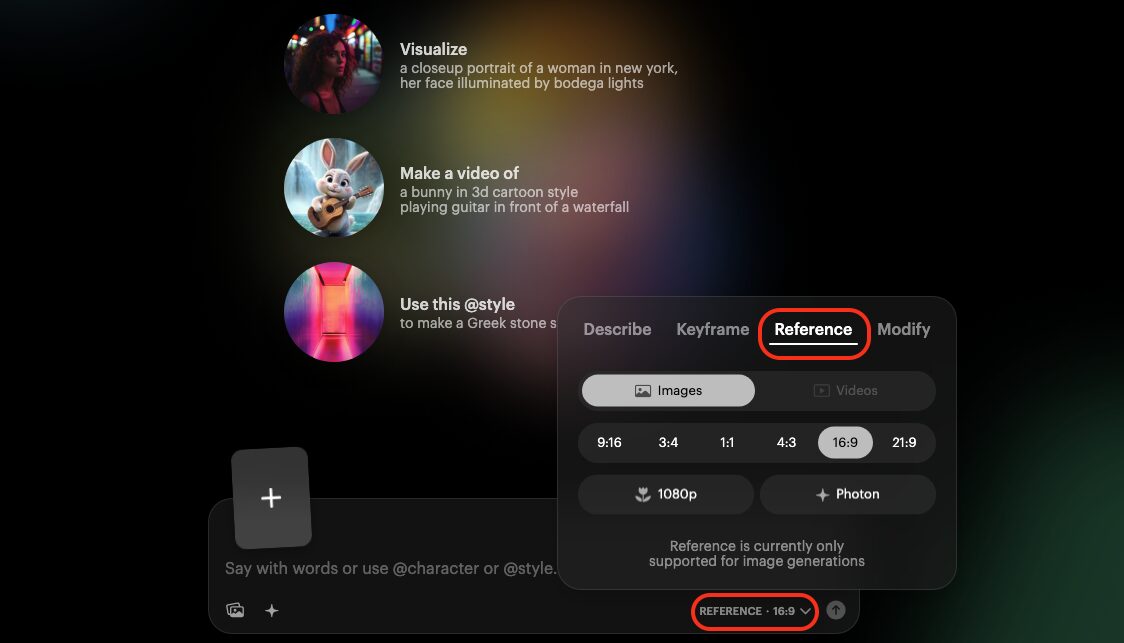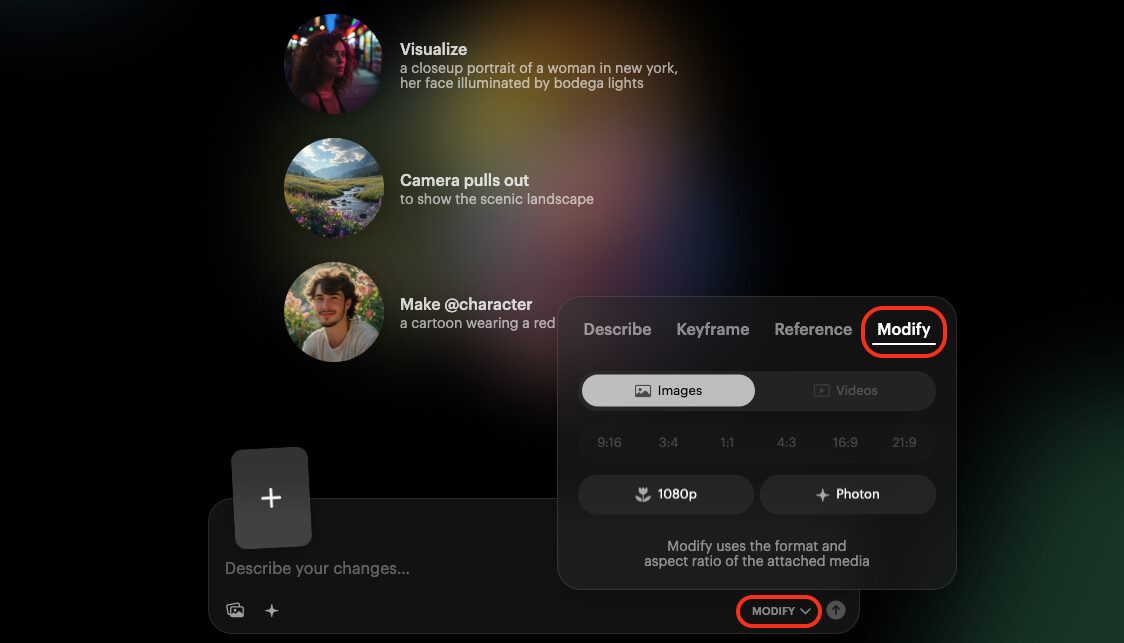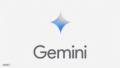LUMA Dream Machine(ルマ ドリームマシーン)はWebブラウザで利用可能な動画生成AIサービスです。
当時、OpenAIがα版を発表しただけですべての動画生成サービスが踵を返したSoraに匹敵していそうなクオリティの動画を生成可能であるとして俄に有名になったサービスであり、2025年2月時点においては現実に踵を並べる実力を持ったサービスとなりました。
利用自体は無料であるため、気になるのであれば一度はLuma Dream Machineを試してみると良いでしょう。
運営組織について
Luma Dream Machineは2021年にアメリカ・サンフランシスコで設立された「Luma AI, Inc.」により運営されています。
若干ややこしいですが生成AIサービス自体の名称は「Dream Machine」であり「Luma Dream Machine」はLuma社のDream Machineである……ということになります。
ブラウザのタブに記載されている「Luma Dream Machine」はHTMLのtitleタグに記載されている名称ですがややこしさに拍車を掛けていますね。
ついでにURLのドメイン部分である「lumalabs」は社名ではなく単にURLのドメイン名というだけです。ややこしさの極み。
まぁtitleタグに関してはLuma社のDream Machineである、ということをアピールしたい意図があるのかもしれませんし私が盛大に勘違いをしているだけかもしれません。もし間違っていたら申し訳ないと思います(他人事)
アカウント登録方法
Luma Dream Machineの利用にはアカウントの登録が必須です。Webサイトへのアクセス方法から順に説明していきます。
①WebブラウザからLuma Dream Machineにアクセスする
任意のWebブラウザからhttps://lumalabs.ai/dream-machineにアクセスし、画面右下の「Try Now」をクリックします。
②ログイン方式を選択する
任意のログイン方式を選択します。
③ログイン出来ていることを確認する
以下のメインページに遷移していればログインは正常に完了しています。
初回ログイン直後は無料プランに属しており毎月使い切りの400クレジットが入手できます。
クレジットは画像や動画の生成に必要なポイントのことであり一見するとそれなりに豊富に貰えているように見えますが、以下に示す消費の内訳を確認すると案外少なかったりします。
画像生成に必要なクレジット
| 生成モード | クレジット単価/1枚 | 同時生成数 | クレジット合計/4枚 |
|---|---|---|---|
| Photon | 4 | 4 | 16 |
動画生成に必要なクレジット
| 生成モード | 画質 | クレジット単価/1秒 | 同時生成数 | クレジット合計/1秒 |
|---|---|---|---|---|
| Ray2 | 720p | 32 | 2 | 64 |
| 540p | 16 | 2 | 32 | |
| Ray1.6 | 720p | 16 | 2 | 32 |
動画のアップスケールに必要なクレジット
| アップスケール前の画質 | アップスケール後の画質 | 同時性整数 | クレジット単価/1秒 |
|---|---|---|---|
| 720p | 1080p | 1 | 8 |
| 720p | 2160p | 1 | 16 |
| 1080p | 2160p | 1 | 8 |
利用料金について
基本的に無料でも利用可能ですが、より高性能な機能を利用したい場合や商用利用したい場合、単純に毎月の生成数を増やしたい場合や、あるいは生成速度を加速させたい場合はサブスクリプション登録を検討しても良いでしょう。
画面左下のユーザーアイコンをクリックし、アカウントメニューで「Upgrade Plan」を選択すると以下のようなラインナップが表示され登録が可能です。
サブスクリプション登録により解禁される項目は以下の通り。
- クレジット入手量が増加
- Ray2の利用が可能
- 1080pの選択が可能
- 生成速度の加速
- 商用利用可能(Plus以上)
- 透かしの削除(Plus以上)
Luma Dream Machineの使い方
メインページ下部の「+」ボタンをクリックすると生成ページ(NEW BOARD)に遷移し、画像や動画の生成が出来るようになります。
生成の仕方によって4つのモードに分かれていますが、それぞれ解説していきましょう。
テキストから画像や動画を生成する
テキストボックス右下の「IMAGE・16:9」(デフォルト表示)をクリックし、メニューから「Describe」を選択するとテキスト(プロンプト)から画像や動画を生成できます。
プロンプトに入力する言語は英語のほか日本語も使えなくはないですが、変換するつもりでEnterキーをクリックしたらそのまま送信されるといったことがよく起きるので扱いにはご注意を。
画像生成例
以下、「Images」を選択した状態で「居酒屋でビールを飲んでいる日本のビジネスマン」と入力した際の画像生成例です。
ちなみに英語でプロンプトを入力した場合の結果は以下。
画像の出来栄えは日本語プロンプトの場合とそれほど変わりませんが、英語の場合はプロンプトの一部が編集可能となっており、結果としてDream Machine側のアシストを受けることが可能です。
生成された画像をクリックすると詳細画面が表示され、ダウンロードや動画化、類似画像の生成などが可能です。
動画生成例
次に、「Video」を選択して同様のプロンプト(居酒屋でビールを飲んでいる日本のビジネスマン)を入力した状態で動画を生成してみます。
動画の生成モデルはRay1.6とRay2(サブスク加入者限定)の2種類のモデルがあるので、それぞれ比較してみましょう。
Ray1.6
Ray2
どちらの動画もプロンプトの内容を忠実に反映していますが、Ray2の方が全体的に動きがあり洗練されているように思えます。
画像と同じく生成された動画をクリックすると詳細画面が表示され、ダウンロードや延長(Extend)、高解像度化(Upscale)などが可能です。
なお、生成方式を問わずLuma Dream Machine上で生成した画像や動画は「BOARDS」や「IDEAS」に保存され、自由に参照することが出来ます。
始点や終点を指定して動画を生成する
テキストボックス右下をクリックし、メニューから「Keyframe」を選択すると手持ちの画像を元に動画を生成できます。
使い方は簡単で、動画の最初のフレームとなる「START FRAME」や動画の最後のフレームである「END FRAME」(任意)を手持ちの画像から設定し、テキストボックスに動画を説明するプロンプトを入力することで5秒の動画が生成されます。
ということで画像をそれぞれ設定したうえで「A woman appears ahead. First person view」(まっすぐ進んだ先で女性が登場する。一人称視点)とプロンプトを入力してみます。
ちなみにRay1.6を使用しています。
添付画像
生成動画
プロンプトに忠実であり一貫性も保たれた動画が生成されました。これは楽しいですね。
生成された動画は詳細画面上でダウンロードや延長(Extend)、高解像度化(Upscale)などが可能です。
キャラクターのバリエーションを増やす
テキストボックス右下をクリックし、メニューから「Reference」を選択すると手持ちの画像を元に動画を生成できます。
これは手持ちのキャラクター画像を元に任意のポーズなどを指定した画像を生成する機能であり、一貫性のある画像・動画の生成に役立てることが出来ます。
ちなみに参照元とする画像は3枚まで同時にアップロード可能です。角度などが異なる同キャラの画像が多いほど精度も上がりますが、1枚でもある程度は形になります。
試しに以下の画像を使って色々なバリエーションを生成してみます。プロンプトの構文はいずれも「A cat-like person is ~ing」(猫のような人が〜している)としました。
添付画像
生成画像
参照元が1パターンしかないので細かい部分で違和感はありますが、肌(毛?)の色合いや服装、表情などはある程度一貫性が保たれています。
生成された画像をクリックすると詳細画面が表示され、ダウンロードや動画化、類似画像の生成などが可能です。
画像を修正する
テキストボックス右下をクリックし、メニューから「Modify」を選択すると手持ちの画像に対して修正を加えることが出来ます。
修正を指示する際のプロンプトですが、元画像のタッチなども含めてできるだけ詳細に記載した方が良いでしょう(特にイラスト系の場合)
ということで実例です。
添付画像
入力プロンプト
The head is cut off, so please edit it so that it fits entirely within the image. Please leave the image as is.
(頭が見切れているので全て画像内に収まるように修正してください。画像のタッチはそのままにしてください)
生成結果
もしかしたら無茶振りだったのかもしれませんが、要望の半分はクリアしました。
生成された画像をクリックすると詳細画面が表示され、ダウンロードや動画化、類似画像の生成などが可能です。
使用した感想
初見だと若干取っ付きづらいインタフェースではありますが、実際に使ってみるとすぐに慣れます。無料でもある程度の利用は可能なのでまずは触ってみると良いでしょう。
性能面ですが、同時期にリリースされている画像・動画生成サービスと比較しても間違いなく上位に位置しているかと思われます。生成物の品質はもとより生成速度も大きく改善されました。
コストパフォーマンスの面でいうと、お世辞にも高くはないかな…といった印象です。掛けた金額に対する生成数が他のサービスと比較してもやや低めですが、ここは性能とのトレードオフかもしれません。